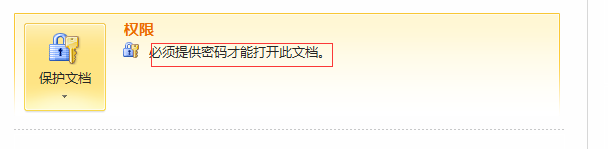1、打开word文档 点击【文件】
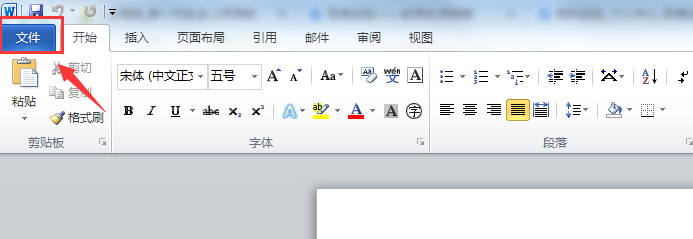
2、在文件下来菜单中点击【信息】
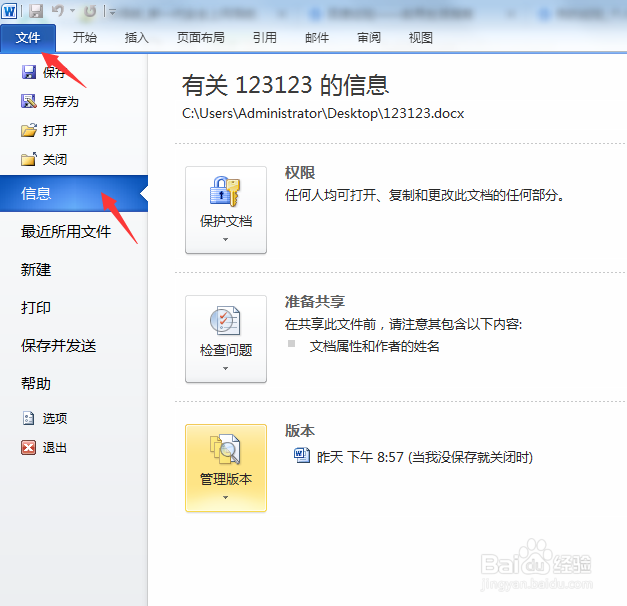
3、在信息面板中找到【保护文档】
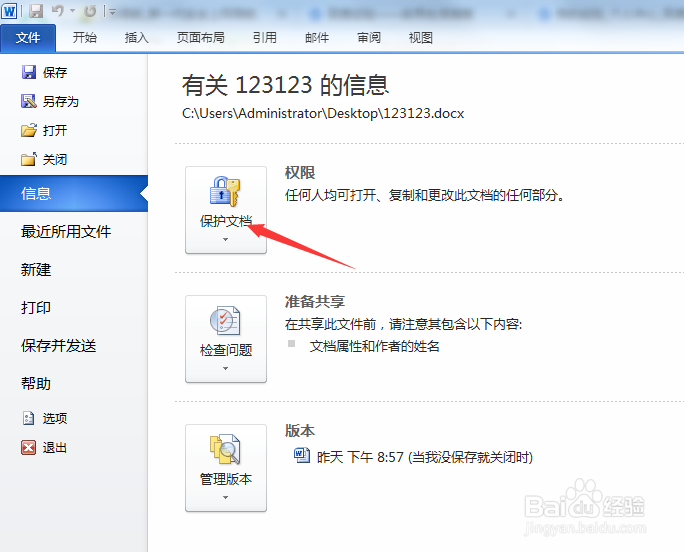
4、点击保护文档中的下来小三角,
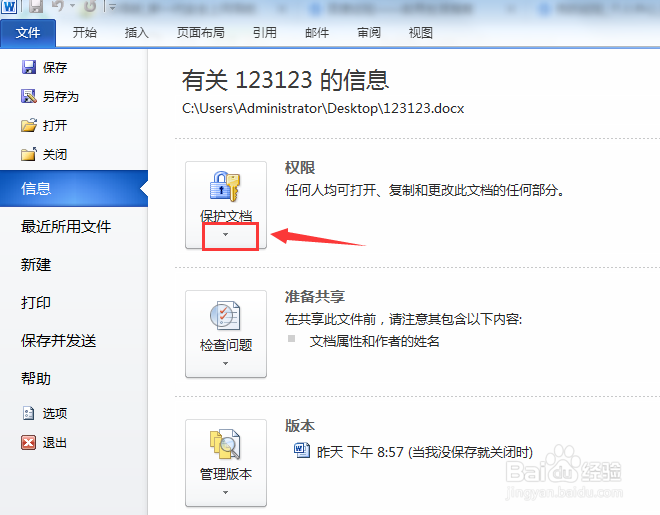
5、在下拉菜单中点击【用密码进行加密】

6、在跳出的文档加密对话框中输入密码
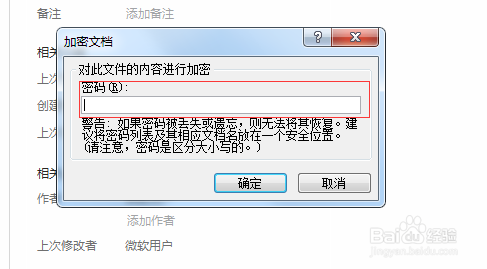
7、点击确定 这时会跳出密码确认对话框,再次输入密码

8、输入好之后再次点击确定即可
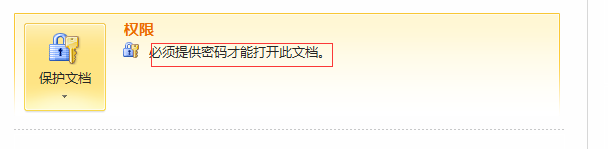
时间:2024-10-28 21:33:53
1、打开word文档 点击【文件】
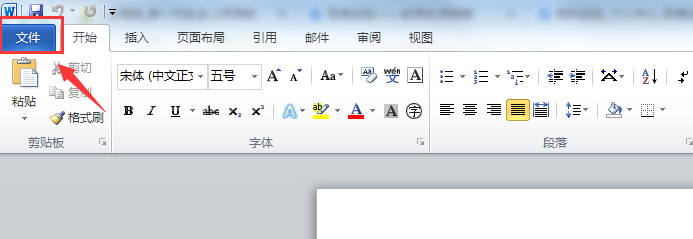
2、在文件下来菜单中点击【信息】
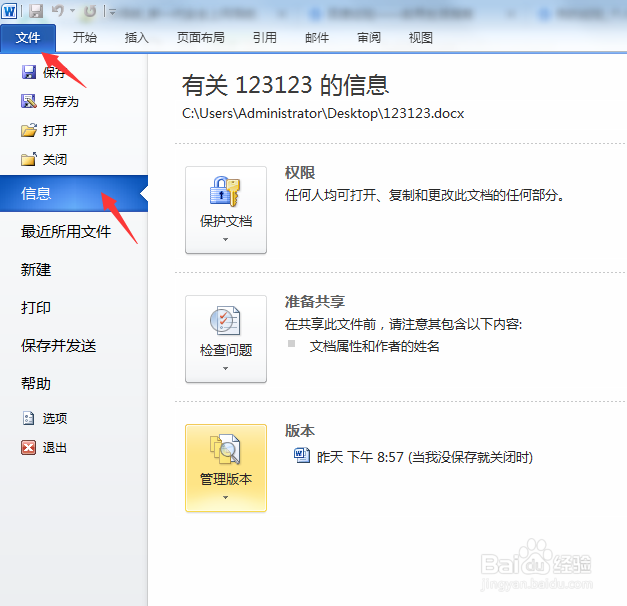
3、在信息面板中找到【保护文档】
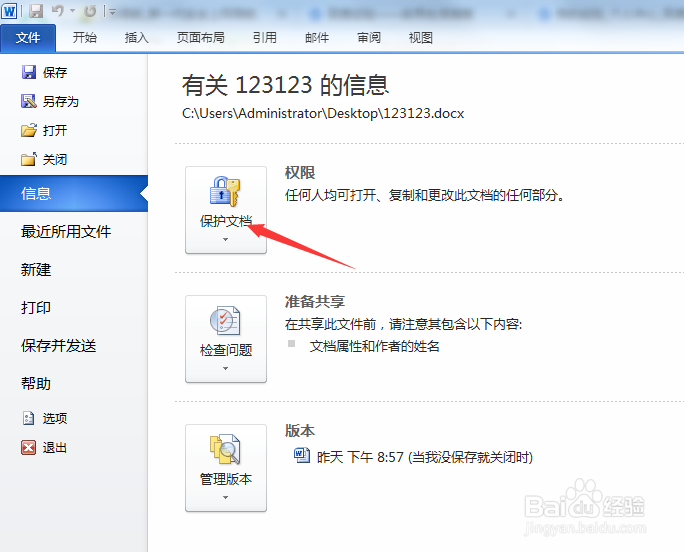
4、点击保护文档中的下来小三角,
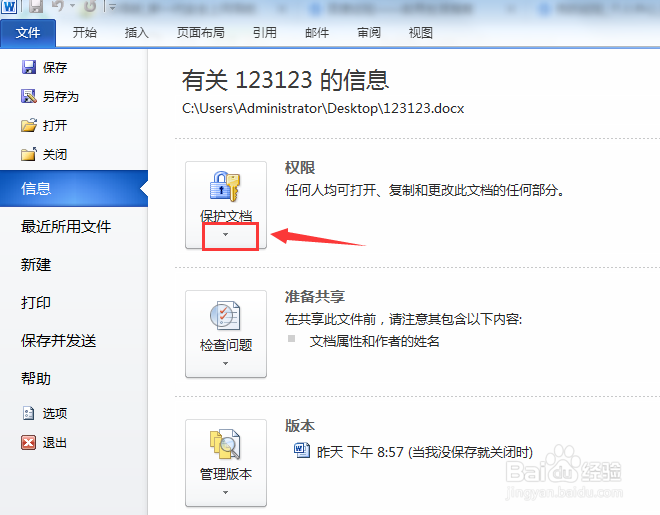
5、在下拉菜单中点击【用密码进行加密】

6、在跳出的文档加密对话框中输入密码
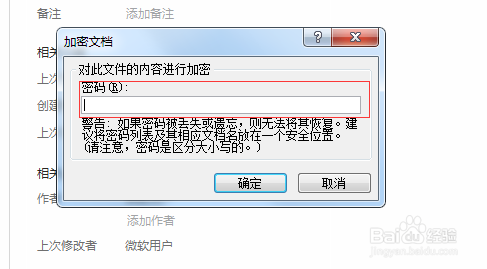
7、点击确定 这时会跳出密码确认对话框,再次输入密码

8、输入好之后再次点击确定即可